转自
这篇文章主要介绍一下 Wireshark 这个工具是如何抓包的,学习和使用抓包工具对于学习各种网络协议都很有帮助。
1.如何抓取报文
(1) 打开 Wireshark 抓包工具之后,点击 捕获->选项:
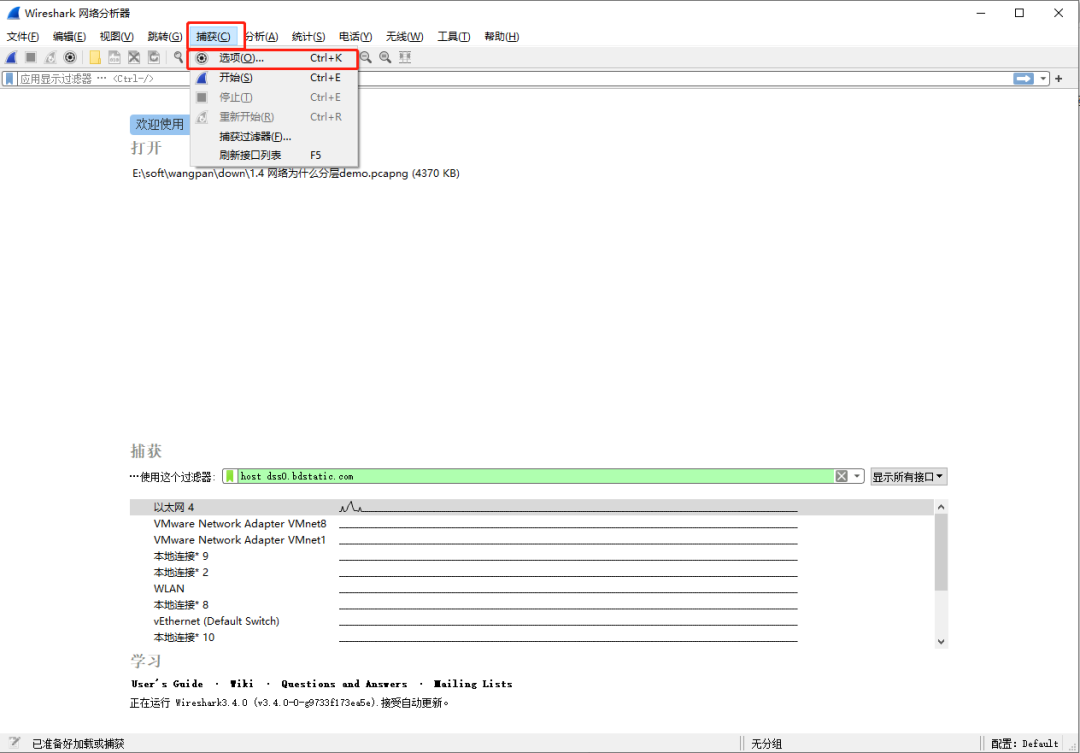
(2)在新打开的 捕获选项 可以看到如下界面:
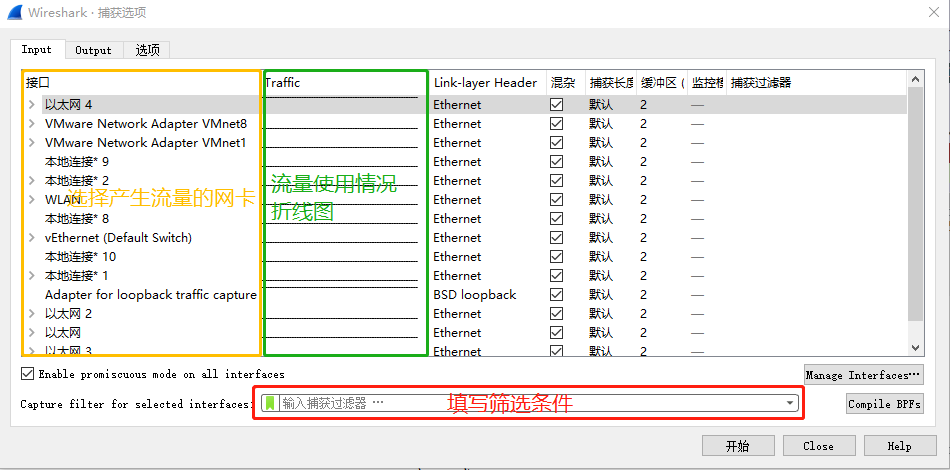
(3)在 捕获选项 界面点击 Output 可以看到如下界面:
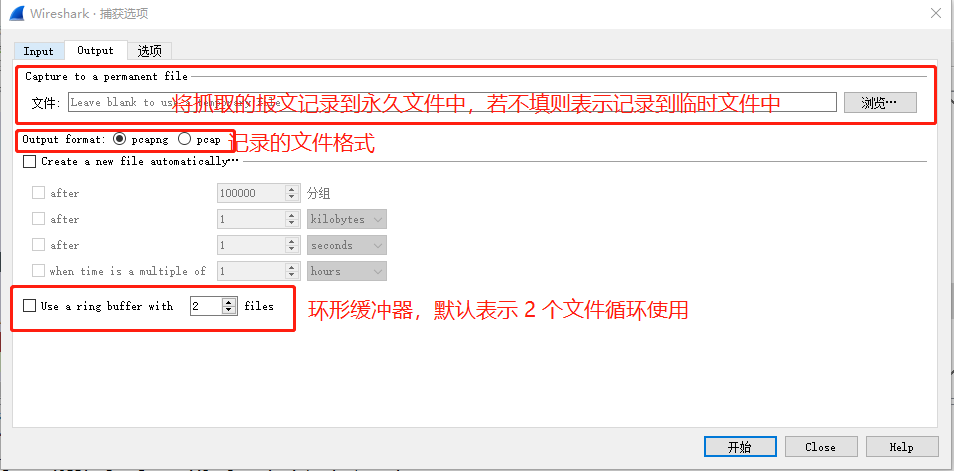
(4)在 捕获选项 界面点击 选项 可以看到如下界面:
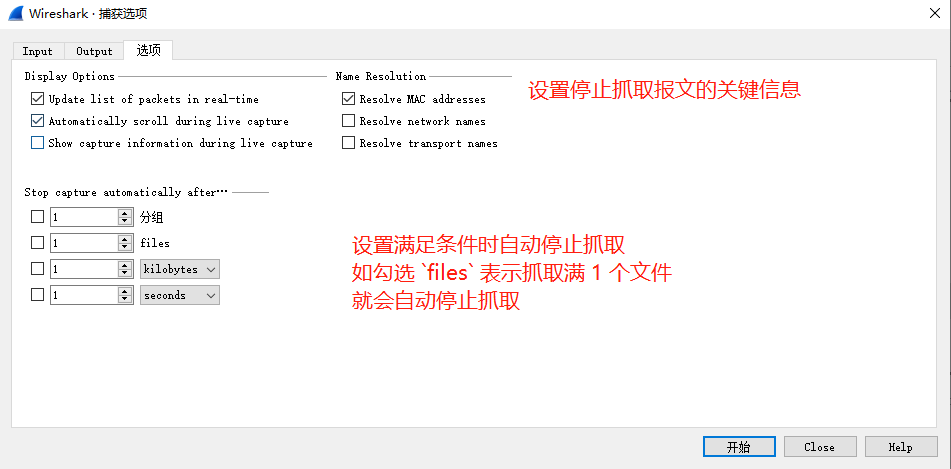
(5)选择好 网卡之后点击下面的 开始 即可抓取报文:

(6)如下图所示是正在抓取报文的界面:
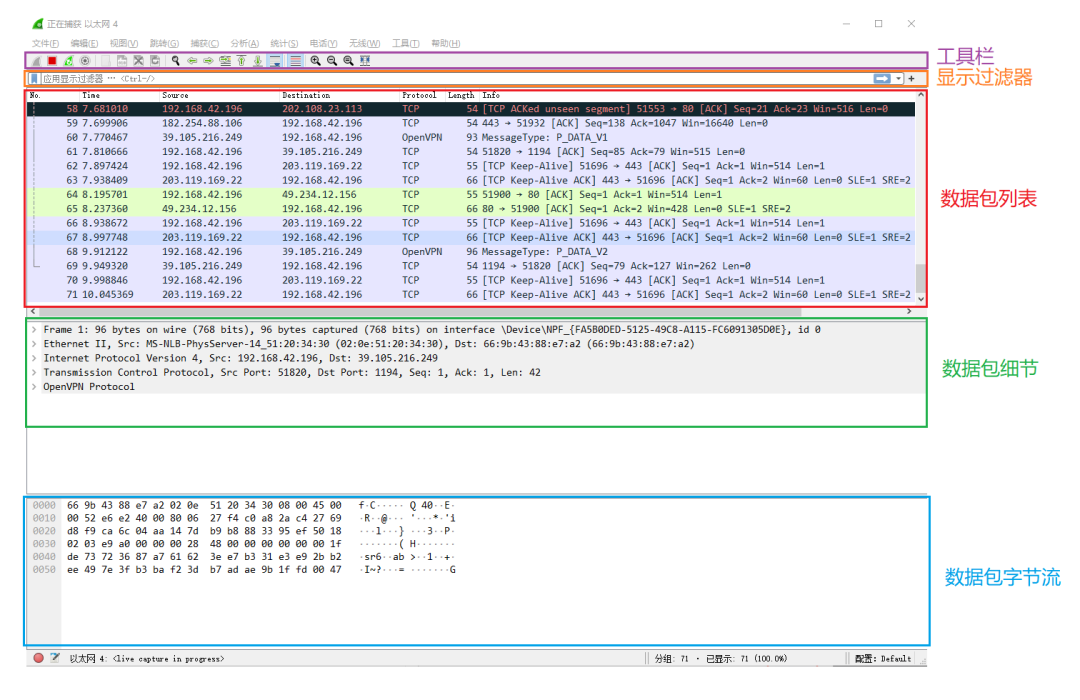
2.工具栏介绍
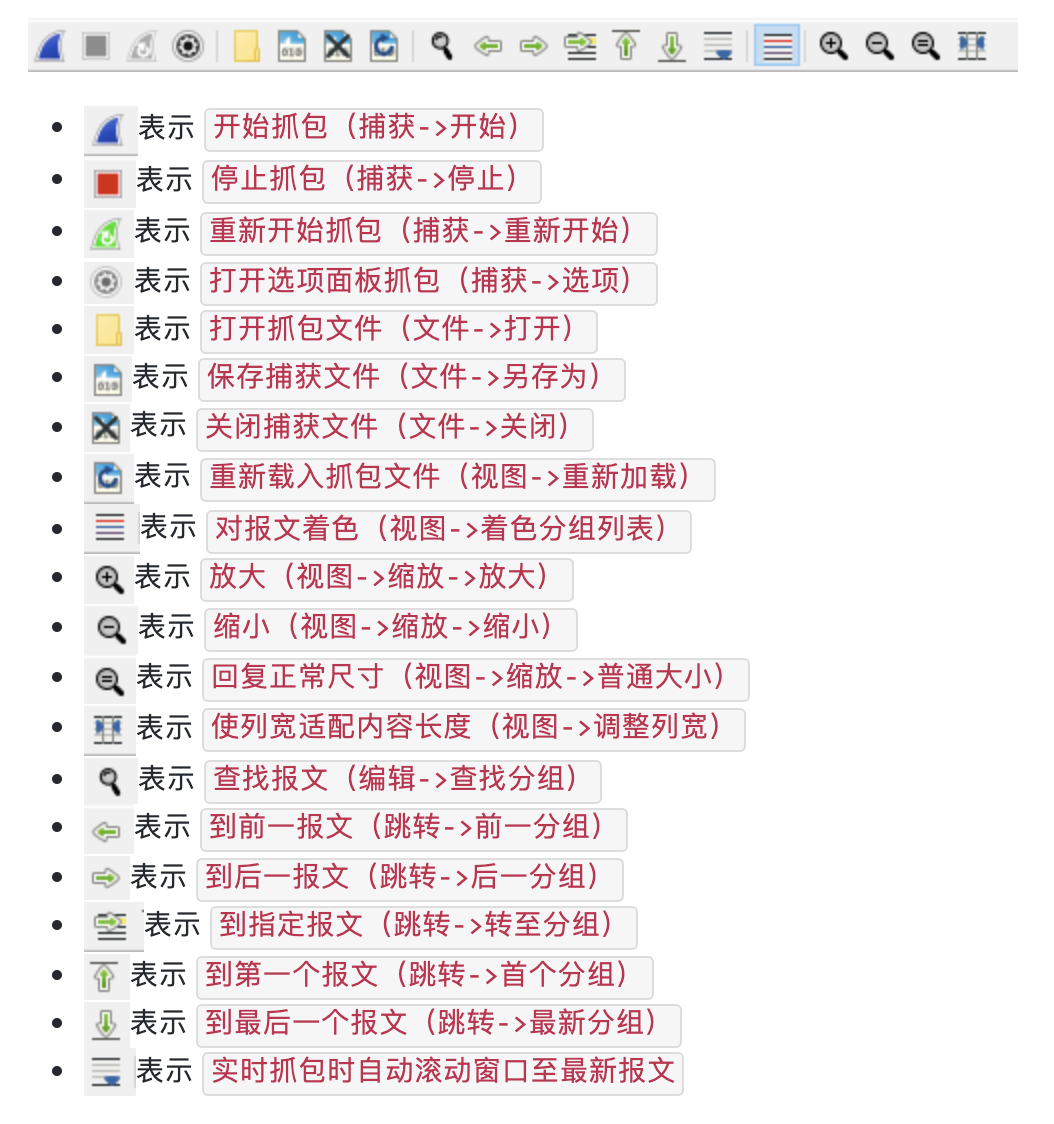
3.数据包着色规则(视图->着色规则)
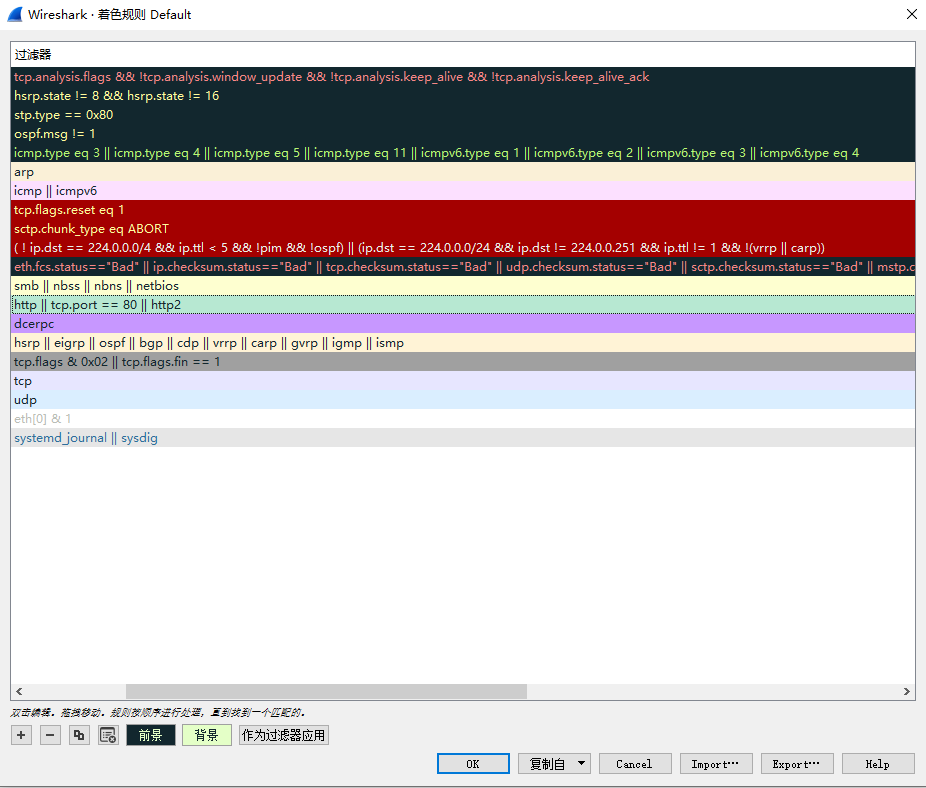
Tips:可以根据自己需要来增加着色或减少着色规则。
4.设定时间显示格式
4.1 相对时间
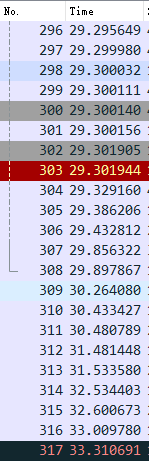
Tips:可以按
Ctrl+Alt+4(视图->时间显示格式->自捕获开始经过的秒数)切换为相对时间,如图所示显示的时间是从开始抓包到抓取到该条报文经过的时间。
4.2 选择相对时间基准点
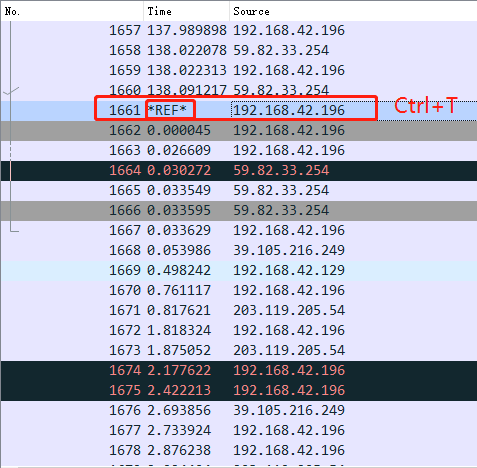
Tips:也可以选择某一条作为开始时间基准点,选中之后按
Ctrl+T(右键选中该条->设置/取消设置 时间参考)可切换该条以后显示的相对时间。
4.3 绝对时间
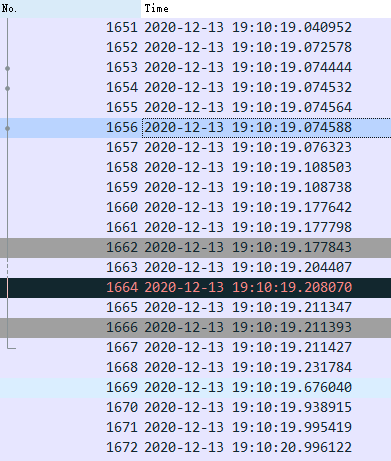
Tips:可以按
Ctrl+Alt+1(视图->时间显示格式->日期和时间)切换为绝对时间。
5.数据包列表面板的标记符号

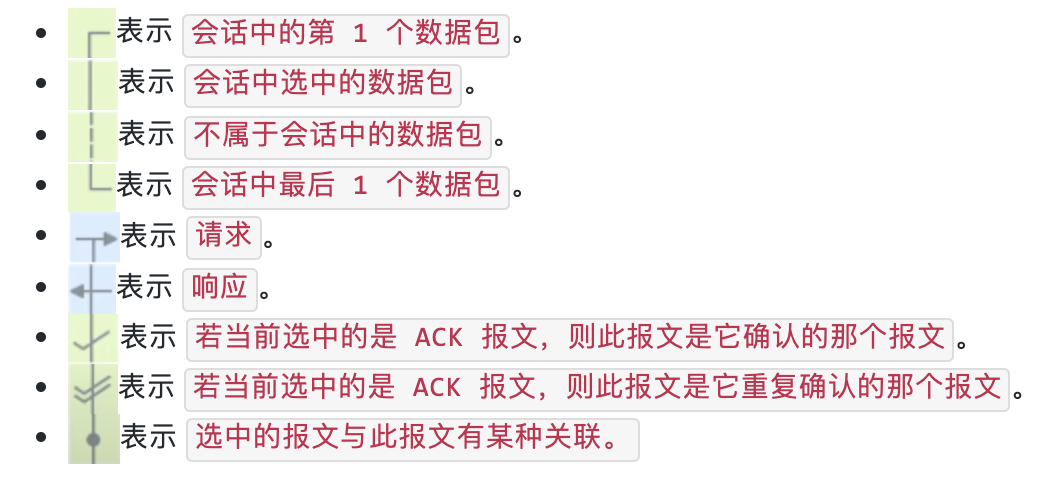
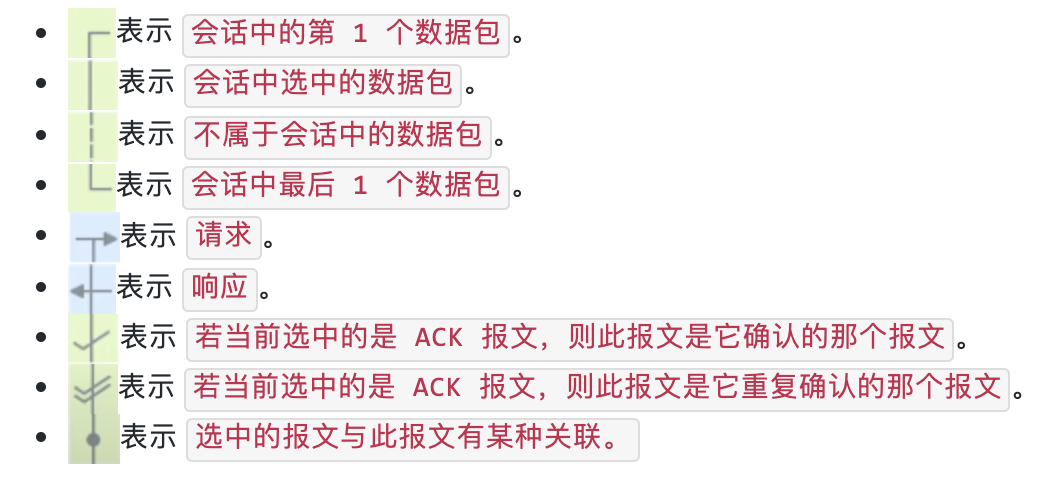
6.流跟踪
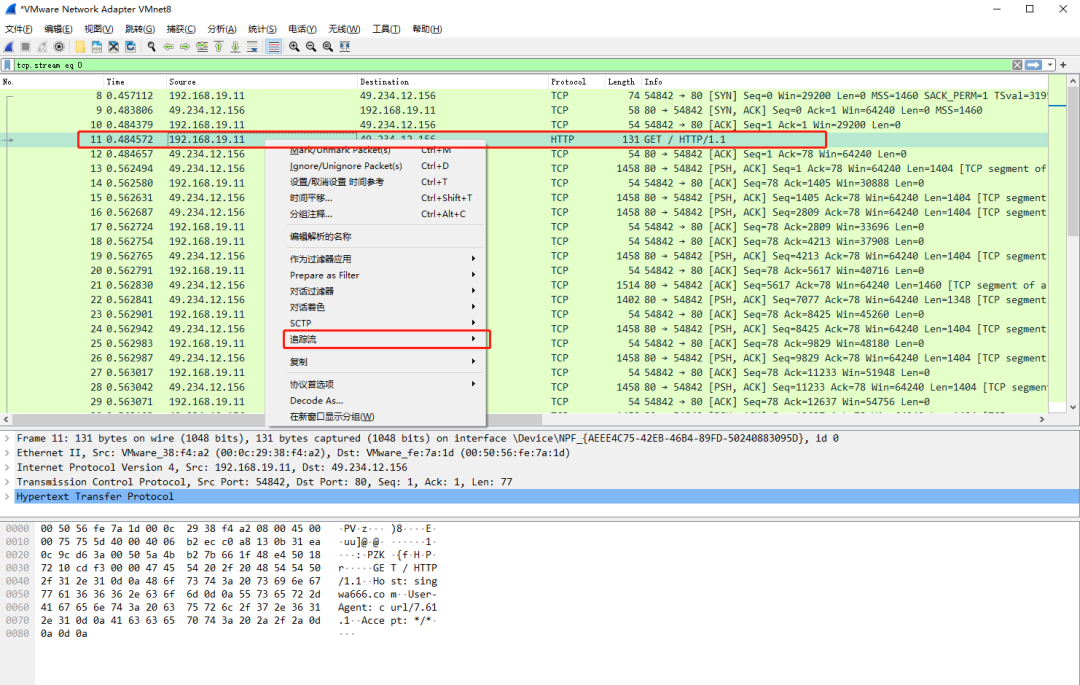
Tips:右键点击
流跟踪可选择TCP流、UDP流、TLS流、HTTP流、HTTP/2 Stream、QUIC Stream。
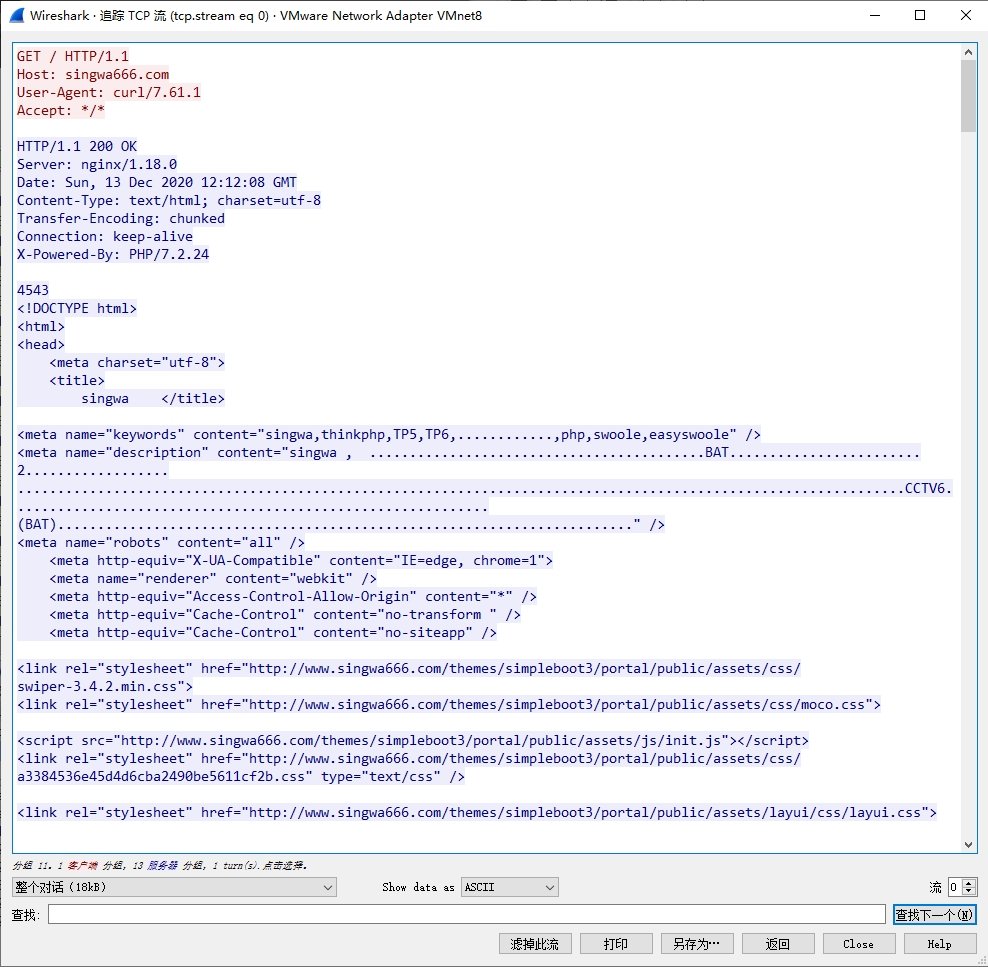
Tips:选择
TCP之后,显示过滤器上面会自动填入tcp.stream eq 0过滤条件。
7.文件操作
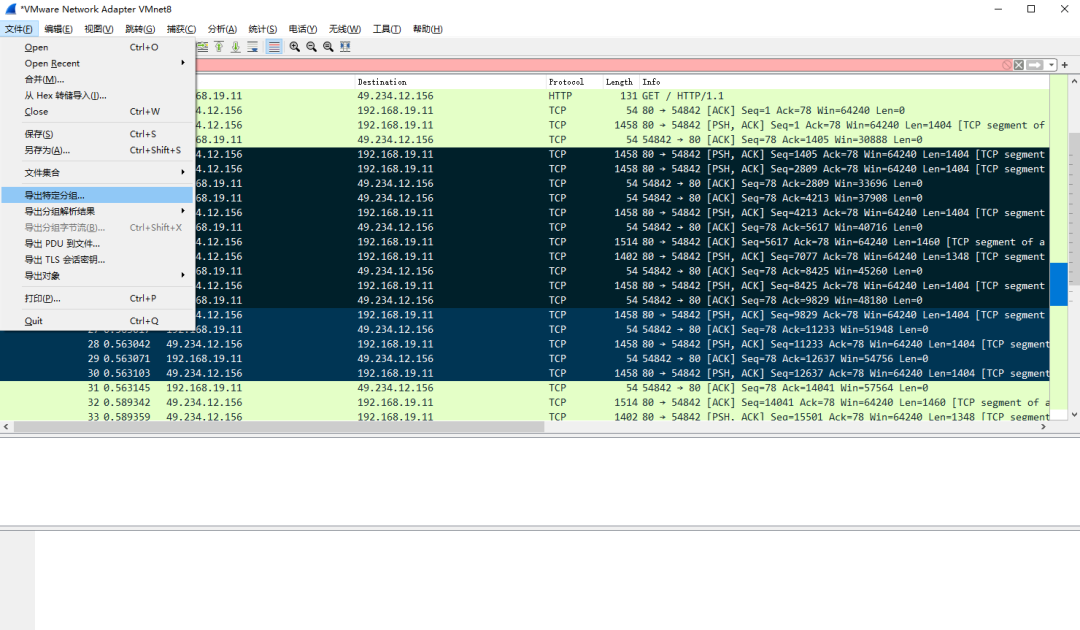
可以将指定报文标记之后导出,步骤如下:
- 标记报文
Ctrl+M(可以先shift选择多个)。 - 导出标记报文(文件->导出特定分组),亦可按过滤器导出报文。
- 合并读入多个报文(文件->合并)。
8.如何抓取手机上的报文
- 在操作系统上打开
wifi热点 - 手机连接
wifi热点 - 用
Wireshark打开捕获->选项面板,选择wifi热点对应的接口设备抓包。